如何在Mac上强制退出?
1、从Windows切换到Mac计算机可能会让您错过旧的好的Ctrl + Alt + Delete [1]组合,可立即解决无响应的程序问题。但是,Mac还具有强制退出功能。没有必要按下电源按钮并以如此严厉的方式解决冻结应用程序的问题。如果没有“软”选项有帮助的话,这是一个应该使用的激进方法。

1、方法1.在Dock中使用强制退出选项
如果您使用的某些应用程序没有响应并且阻止您关闭设备,则应该从最简单的方法开始并从Dock [2]菜单中选择强制退出选项:
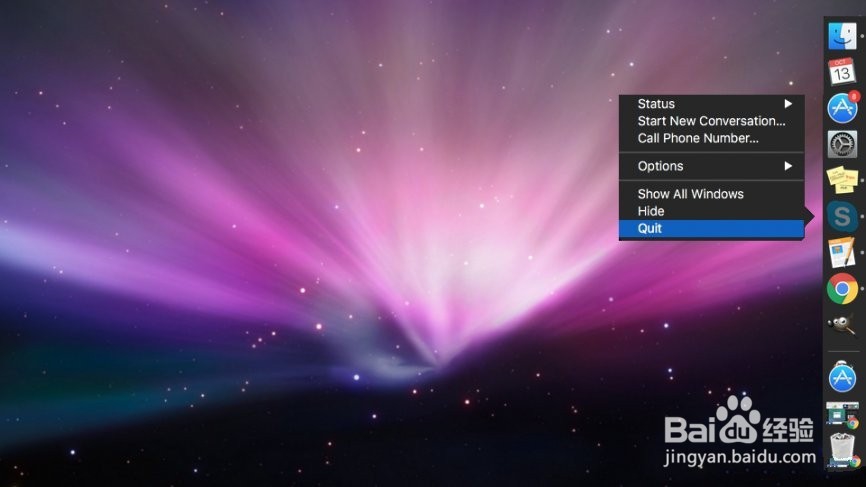
2、转到屏幕底部(或右下角)的Dock。
找到无响应的应用程序的图标。
右键单击它。
在出现的下拉菜单中选择退出(或强制退出)选项。
应该关闭麻烦的应用程序。此外,一旦程序冻结,您可以单击主菜单栏顶部的Apple图标,然后从出现的下拉菜单中单击强制退出选项。
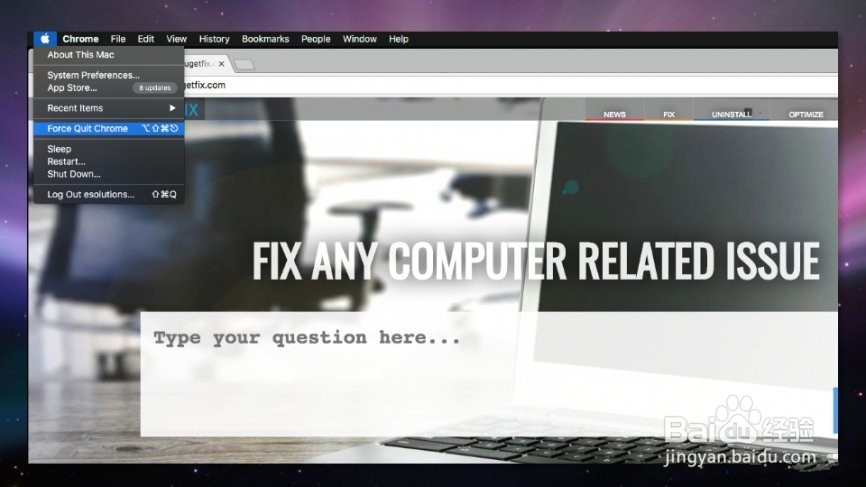
3、方法2.使用键盘组合
就像Windows一样,Mac操作系统也有一个魔术键组合,迫使所有程序退出:
Command + Option + Escape
一旦单击这三个按钮,您将收到一个弹出窗口,其中包含当前正在运行的程序。选择无响应的应用,然后单击强制退出按钮。
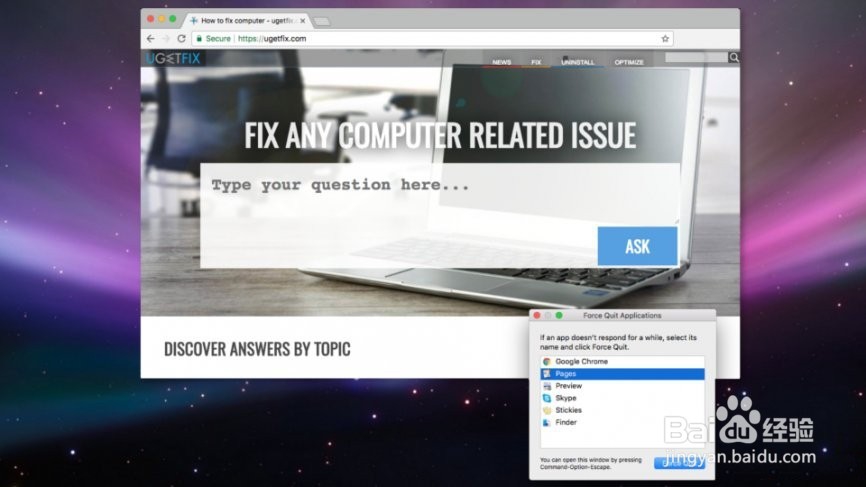
4、方法3.使用其他键盘组合
有时用户不能离开冻结或无响应的应用程序,并且以前的方法不起作用。在这种情况下,您必须单击键盘上的其他键才能在Mac上运行强制退出:
Command + Option + Shift + Escape
一旦你按下这些键,麻烦的程序将立即关闭。

5、方法4.使用活动监视器运行强制退出命令
Activity Monitor [3]是一个内置的应用程序,允许在Mac操作系统中查看所有正在运行的进程。它就像Windows中的任务管理器[4]。如果特定应用程序崩溃,您可以使用此应用程序查看它的错误。
转到应用程序。
卡住的原因。
找到并单击“ 退出”按钮。
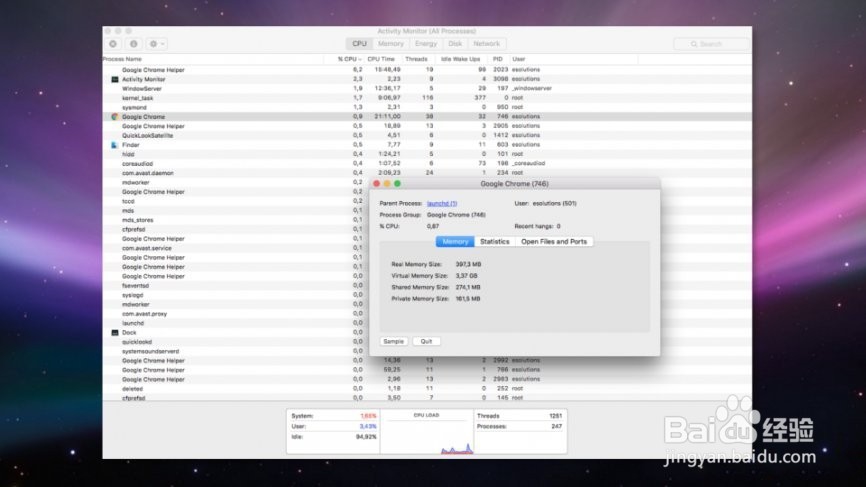
6、Acess Utilities。
打开活动监视器。在这里,您应该看到设备上运行的所有应用程序和进程。
双击导致问题的应用程序。您将收到一个包含大量技术信息的窗口。如果你技术娴熟,你可以试着找出导致应用程序

1、正如您所看到的,无响应应用程序的修复问题并不复杂。但是,有时程序可能会冻结整个系统。因此,前面提到的方法不能解决这个问题。
幸运的是,Mac操作系统很稳定,这种情况很少发生。但是,在这种情况下,您必须按住电源按钮。您将收到一个对话框,提供以下选项之一:重新启动,睡眠或关机。

2、因此,选择restart以重新引导系统。
但是,如果您没有收到此对话框,请按住电源按钮,直到Mac被强制关闭。虽然以这种方式,您可能会丢失一些未保存的数据,但遗憾的是,这是解决此问题的唯一方法。
